Đối với những người sử dụng iPhone lần đầu thì đây là trải nghiệm mới mẻ với nhiều tính năng của Apple khác với điện thoại Android. Rất nhiều người mới dùng iPhone thường mắc phải một số sai lầm cơ bản làm ảnh hưởng đến trải nghiệm và độ bảo mật. Vậy làm cách nào để hạn chế những sai lầm và tối ưu hóa chiếc iPhone của mình khi mới sử dụng lần đầu? Hãy cùng tìm hiểu nhé.
1. Quản lý mật khẩu bằng iCloud Keychain
Ngày nay chúng ta sử dụng rất nhiều dịch vụ và lưu nhiều tài khoản đăng ký cần dùng mật khẩu trên điện thoại của mình, nhưng nếu phải nhớ hết nhiều mật khẩu khác nhau thì quá mệt, do đó các công cụ quản lý mật khẩu được nhiều người lựa chọn. Nhưng bạn không cần phải tìm các công cụ của bên thứ ba vốn tiềm ẩn nguy cơ lộ dữ liệu, mà ngay trên iPhone đã có một ứng dụng tiện lợi và an toàn là iCloud Keychain.
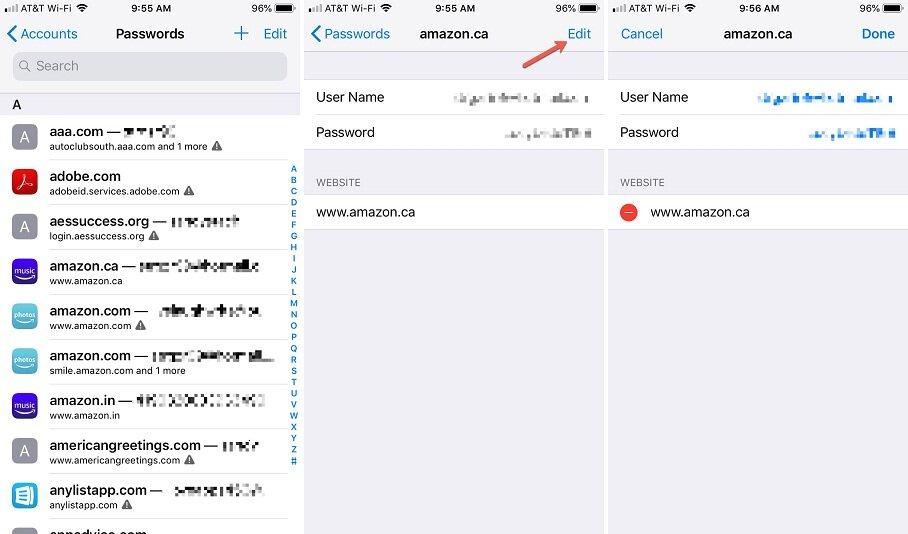
Công cụ quản lý mật khẩu iCloud Keychain được cài sẵn trên các thiết bị của Apple giúp bạn tạo ra mật khẩu có độ an toàn cao cho các tài khoản, sau đó lưu chúng trên thiết bị và có chức năng tự động điền khi cần thiết. Ứng dụng này còn hỗ trợ xác thực hai yếu tố, đảm bảo tăng cường bảo mật cho tài khoản. Ngoài ra bạn cũng sẽ nhận được những lời khuyên về bảo mật và cảnh báo khi mật khẩu bị xâm phạm.
Để sử dụng iCloud Keychain, hãy vào Settings, nhấn vào tên tài khoản của mình ở phía trên, chọn iCloud và kéo xuống bật mục Keychain. Nếu bạn muốn tạo thêm mật khẩu mới hoặc xem lại các mật khẩu đã lưu, hãy vào Settings > Passwords.
2. Nút chuyển chế độ chuông và im lặng
Một trong những thiết kế phần cứng đặc trưng của iPhone và rất hữu ích là nút tắt chuông. Nút này nằm ở cạnh bên trái của điện thoại, ngay phía trên nút chỉnh âm lượng.
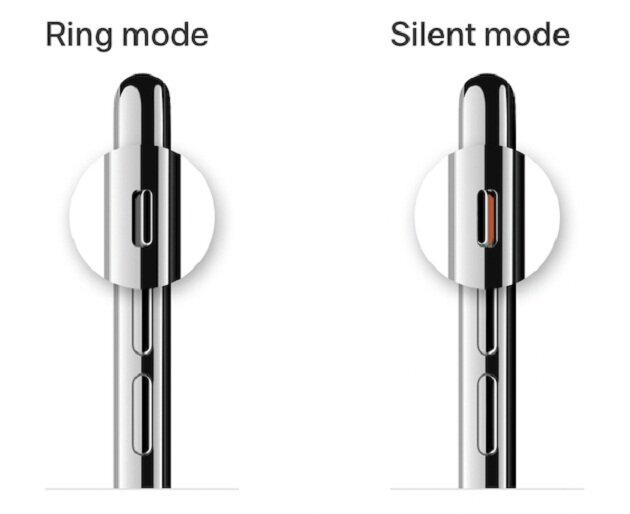
Apple thường ưu tiên thiết kế tối giản cho sản phẩm của mình, ví dụ như bỏ nút Home và lỗ cắm tai nghe trên iPhone. Nhưng đây lại là một ngoại lệ khi một nút bấm vật lý được dùng để thực hiện một chức năng đơn giản như tắt chuông, trong khi các điện thoại Android không có chức năng này.
Đối với điện thoại Android, nếu muốn chỉnh chế độ im lặng thì bạn phải bấm giảm âm lượng hoặc dùng nút ảo trên màn hình cảm ứng, nhưng có 2 nhược điểm lớn:
- Mỗi khi chuyển chế độ như vậy phải mở khóa màn hình, khá bất tiện trong một vài trường hợp như đang ngủ hoặc đang ở trong cuộc họp.
- Nếu bạn đang nghe nhạc hoặc xem video trên điện thoại thì có thể ảnh hưởng đến âm lượng của chúng.
Do đó nút bấm vật lý của iPhone rất hữu ích, giúp bạn tắt chuông điện thoại nhanh gọn mà không cần bật màn hình hoặc ảnh hưởng đến âm lượng của các ứng dụng. Một ưu điểm nữa là nút bấm sẽ hiển thị ánh sáng màu cam khi ở chế độ im lặng, chỉ cần nhìn vào là biết ngay mà không cần mở điện thoại lên.
3. Dùng các phụ kiện đạt chuẩn
Giả sử bộ sạc iPhone chính hãng bị hư và phải thay gấp cái khác, nhiều người sẽ ra cửa hàng bán đồ điện tử và mua các sản phẩm không có thương hiệu uy tín nhưng giá rẻ hơn nhiều so với Apple. Những phụ kiện như vậy có thể dùng được trong thời gian ngắn, nhưng về lâu dài có thể làm hư điện thoại, khiến bạn tốn tiền nhiều hơn và thậm chí là nguy hiểm do cháy nổ.
Các phụ kiện không đạt chuẩn và không có thương hiệu thường cũng không được kiểm tra nghiêm ngặt về mức độ an toàn giống như các phụ kiện chính hãng của Apple, do đó tiềm ẩn rất nhiều rủi ro. Để kiểm tra xem sản phẩm của các hãng khác có tương thích và an toàn với iPhone hay không, bạn hãy tìm chứng nhận MFi (Made for iPhone), chứng tỏ rằng sản phẩm đó đã được Apple công nhận.

4. Không nên bẻ khóa iPhone để cài các ứng dụng bên ngoài
Nếu bạn đã quen dùng Android thì sẽ thấy iPhone có điểm khác biệt rất lớn là không cho phép người dùng tự do tùy chỉnh và tải các ứng dụng từ bên ngoài. Nhiều người tìm cách bẻ khóa iOS để làm được những việc đó. Bẻ khóa iPhone đồng nghĩa với phá bỏ các quy định do Apple áp đặt để bạn có thể cài các ứng dụng không được kiểm soát từ bên ngoài.

Nhưng điều quan trọng mà không phải ai cũng biết, đó là việc bẻ khóa iPhone sẽ làm mất bảo hành, hơn nữa còn làm cho điện thoại của bạn dễ bị các phần mềm độc hại tấn công. Bẻ khóa cũng ảnh hưởng việc cập nhật phần mềm sau này, kể cả các bản vá lỗi bảo mật, vì vậy sẽ làm cho điện thoại dễ gặp sự cố.
Tóm lại, đối với người dùng bình thường không có nhu cầu sử dụng đặc biệt thì tốt nhất là không nên bẻ khóa iPhone.
5. Tính năng sạc pin tối ưu
Hầu hết các thiết bị công nghệ hiện nay đều sử dụng pin Lithium-ion có đặc điểm là bị thoái hóa theo thời gian, tức là bị xuống pin nhanh hơn so với lúc mới mua. Hiện tượng xuống cấp này là không thể tránh khỏi, nhưng có một số cách để làm chậm nó như tránh để cho điện thoại tiếp xúc với nhiệt độ quá cao hoặc quá thấp và không cắm sạc quá lâu.
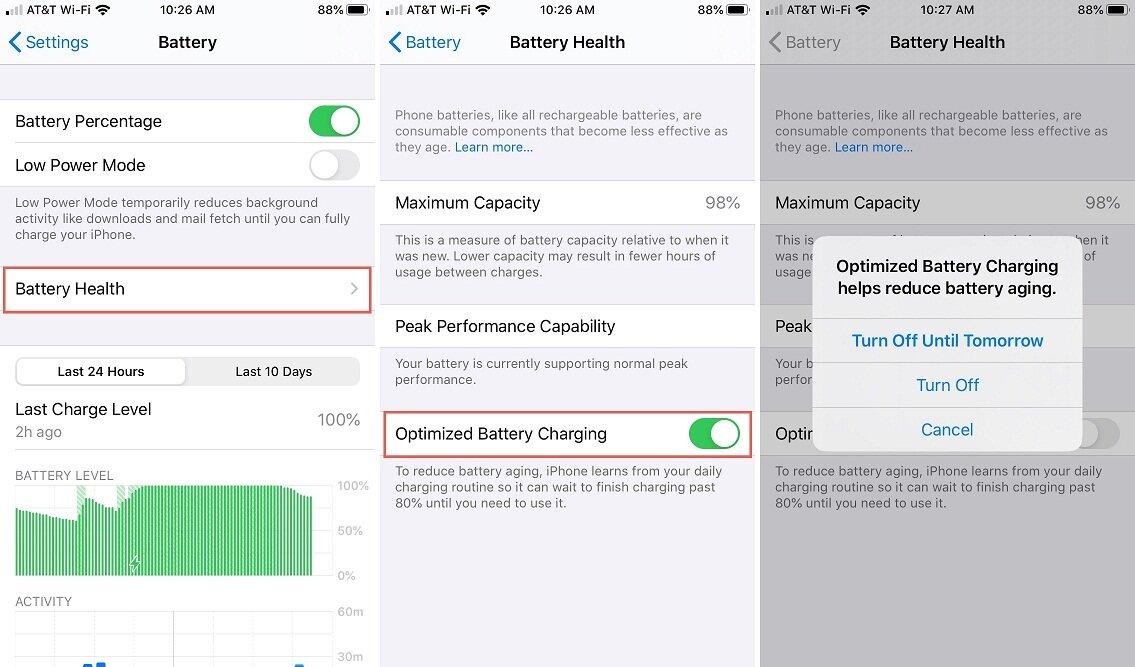
Một cách khác để giữ tuổi thọ pin của iPhone là tính năng sạc tối ưu. Tính năng này sử dụng công nghệ học máy để theo dõi khi nào bạn thường cắm sạc điện thoại quá lâu và khi nào bạn sử dụng điện thoại, từ đó hệ thống sẽ tự động trì hoãn khoảng thời gian cuối của quá trình sạc pin cho đến khi bạn thực sự cần dùng điện thoại, như vậy giúp tránh chai pin.
Để bật tính năng sạc pin tối ưu trên iPhone, bạn hãy vào Settings > Battery > Battery Health và gạt nút để bật Optimized Battery Charging.
6. Kiểm tra quyền của các ứng dụng
Mỗi khi bạn cài một ứng dụng trên iPhone, nó sẽ yêu cầu bạn cấp quyền truy cập vào dữ liệu và các tính năng của điện thoại như hình ảnh, camera, micrô hoặc định vị. Hầu hết chúng ta thường không suy nghĩ nhiều mà nhấn cho phép ngay để ứng dụng có thể hoàn tất quá trình cài đặt vào điện thoại.
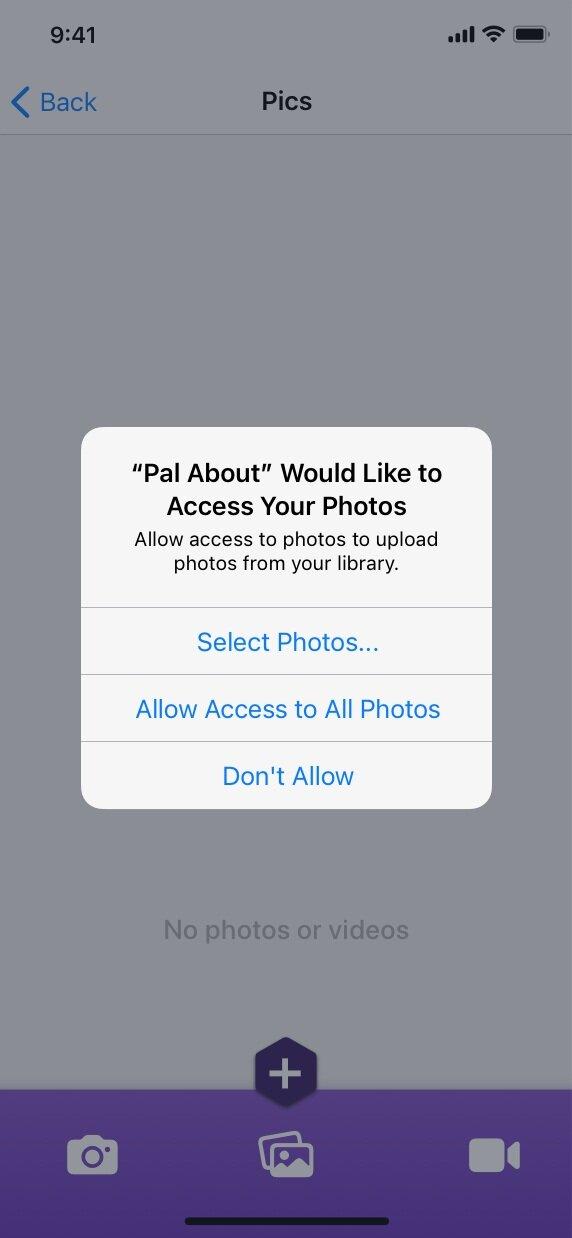
Tuy nhiên nếu ứng dụng được phép truy cập vào các dữ liệu nhạy cảm như thu âm qua micrô hay theo dõi vị trí thì sẽ có nguy cơ để lộ dữ liệu cá nhân cho kẻ xấu lợi dụng. Vì vậy bạn nên xem lại các quyền truy cập dữ liệu của các ứng dụng bằng cách vào Settings > Privacy và nhấp vào từng ứng dụng. Nếu cảm thấy quyền nào không cần thiết, bạn có thể tắt đi.
7. Tính năng Find My
Đây là tính năng độc đáo của riêng Apple giúp định vị các thiết bị để bạn dễ tìm ra nếu chẳng may để quên ở đâu đó hoặc bị đánh cắp. Tất nhiên không ai muốn rơi vào tình huống này, nhưng tốt nhất là cứ chuẩn bị đề phòng.
Để thiết lập tính năng Find My, bạn hãy vào Settings, nhấp vào tên tài khoản trên đầu màn hình và chọn iCloud, sau đó kéo xuống tìm mục Find My iPhone và gạt nút bật. Ngoài ra bạn cũng nên bật tính năng Send Last Location để điện thoại tự động gửi thông báo vị trí của nó cho hệ thống của Apple khi phát hiện pin yếu.
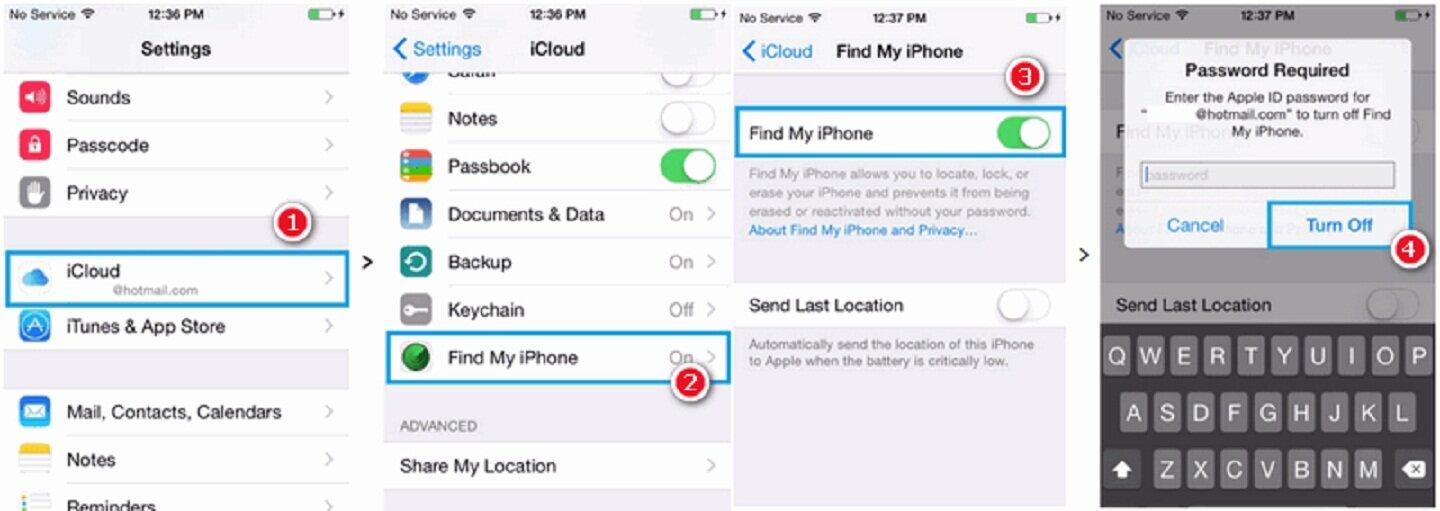
8. Thường xuyên sao lưu dữ liệu trong điện thoại
Chiếc điện thoại là người bạn đồng hành với chúng ta nên chứa rất nhiều dữ liệu quan trọng như số điện thoại, hình ảnh và tin nhắn. Nếu chẳng may điện thoại bị mất hoặc bị hư mà không có bản sao lưu thì sẽ làm mất dữ liệu rất nguy hiểm.
Apple có tính năng sao lưu bằng iCloud rất tiện lợi cho người dùng, chỉ cần điện thoại có kết nối mạng và có nguồn điện là sẽ tự động sao lưu dữ liệu lên đám mây. Cách thực hiện là vào Settings, nhấn vào tên tài khoản trên đầu màn hình và chọn iCloud, sau đó kéo xuống mục iCloud Backup và bật lên.
Tóm lại
Người dùng iPhone lần đầu thường gặp nhiều vấn đề vì cách sử dụng khác so với điện thoại Android, một số sai lầm có thể ảnh hưởng đến bảo mật và không tận dụng được hết các tính năng của iPhone. Những mẹo trên đây sẽ giúp iPhone của bạn hoạt động tối ưu và kéo dài tuổi thọ.
Mời bạn xem thêm các bài viết liên quan:
- Cách tùy chỉnh các tính năng trong iPhone để sử dụng tiện lợi và hiệu quả tối đa
- Chọn màu iPhone 13 như thế nào cho phù hợp với cá tính của bạn?
Hãy theo dõi BlogAnChoi để cập nhật nhiều thông tin bổ ích nhé!
source https://bloganchoi.com/dieu-quan-trong-khi-su-dung-iphone/

Không có nhận xét nào:
Đăng nhận xét